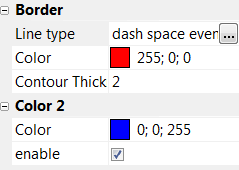如何绘制电线
建议只有将所有符号放入图表之后才能在符号之间绘制电线。
继续如下:
1。 选择插入 - 电线或按工具栏上的电线按钮。 您也可以使用缩短 s 键。 |
|
| 2。 鼠标指针形状变化(焊接铁)。 |  |
| 3。 将指针移动到要启动电线的连接点。 连接点变红时单击。 |  |
4.点击进行转移。 按BackSpace ⌫ 键取消最新
导流。
|
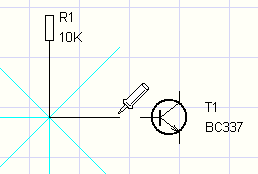 |
| 5。 将鼠标指针移至目标连接点。 当它变红时单击。 | 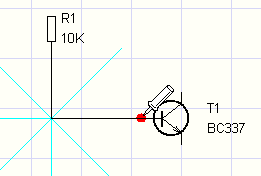 |
6.完成第一条线后,您可以开始绘制下一个。 您可以通过按 ESC 键来中断电线绘制。
|
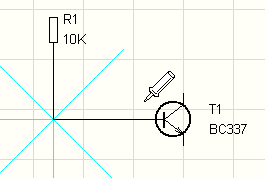 |
在符号和另一根电线之间绘制电线
| 1. 该过程与在两个符号之间绘制线条时相同,但在这种情况下,您可以在下一个导线上结束导线(通过单击鼠标左键)。将自动添加显示电线互连。 | 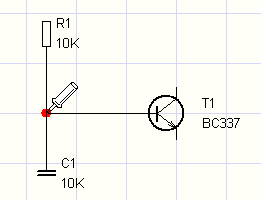 |
2. 在交叉线的情况下,您可以 插入 - 连接点 菜单命令画出显示电线连接点。您也可以使用工具栏上的图标。
|
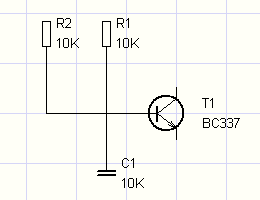 |
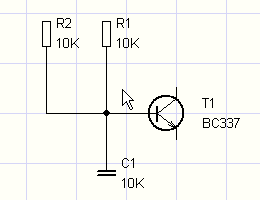 |
倾斜连接
您可以使用插入 - 倾斜连接命令绘制倾斜连接。
 |
 |
| orthogonal connection | sloped connection |
为了避免与正常(正交)连接混淆,绘制连接时会显示不同的光标。
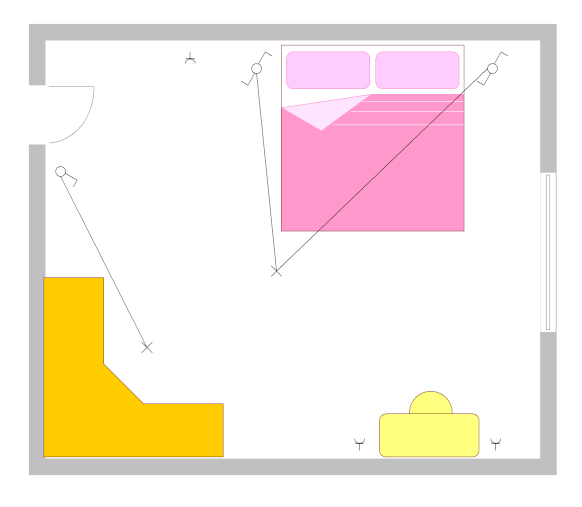
弯曲连接
您可以使用贝塞尔曲线绘制曲线连接(命令Draw - Curve)。 弯曲连接无法与其他连接连接。
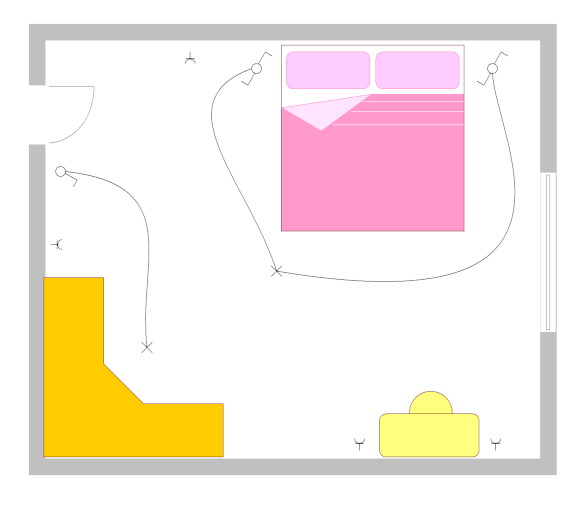
如何输入弯曲连接的编号:在“属性”面板中或使用编辑 - 重新编号连接功能。
如何在绘图中显示弯曲连接编号: 选择连接并单击 属性面板。 您还可以显示多个连接号码。
如何从图形中删除弯曲连接编号:选择连接编号,然后按键盘上的Delete键。
在“空中”绘制开始或结束的电线
首先按鼠标右键。 按正常方式进行(绘制 单击鼠标左键即可转移)。 将电线“悬空”结束 按鼠标右键。
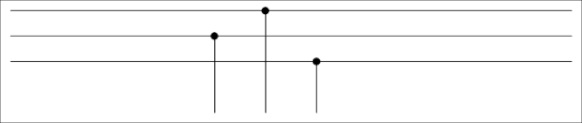
双色线

步骤:
- 选择电线,如果 属性 面板不可见,双击导线
- 如果属性面板选择线路类型
- 选择第一个颜色
- 选择第二个颜色
- 启用第二个颜色